Потешкоћа са чувањем електронске поште на једном месту је у проналажењу одређених порука када су нам потребне. Због тога корисници креирају додатне директоријуме, што на крају постаје компликовано и тешко за управљање. Уместо коришћења фасцикли, испробајте ове технике за организацију ваше архиве.
Како и зашто користити ознаке за поруке
Најбоља пракса је да једноставно архивирате сву вашу електронску пошту. Ово је најефикаснији начин за њено одржавање. Не трошите време на премештање порука у фасцикле унутар вашег клијента е-поште; уместо тога, све их ставите у једну архиву. На пример, у Gmail-у, једноставно користите дугме „Архивирај“.
Ако не користите фасцикле, како онда можете организовати поруке за лако проналажење? Одговор је једноставан: коришћење ознака.
Главна предност ознака у односу на фасцикле је та што нисте ограничени на стављање поруке у једну категорију. Са ознакама, више не морате одлучивати да ли порука о проблему са добављачем на пројекту клијента припада фасцикли добављача, фасцикли клијента, пројекта или у фасцикли са лекцијама наученим. Једноставно додајте релевантне ознаке поруци и касније је лако можете пронаћи, без обзира да ли тражите поруке везане за добављача, клијента или другу категорију.
Ако прелазите са система заснованог на фасциклама на јединствену архиву, ознаке су кључне за будуће претраживање. Можете груписати ознаке, па ако имате фасциклу за клијента, можете означити све поруке у њој именом клијента пре него што их преместите у архиву. На тај начин, бићете сигурни да их можете лако пронаћи касније.
Најбоља ствар је што је означивање лако у готово сваком савременом програму за е-пошту. Чак и ако задржите фасцикле, означивање је толико корисно да се препоручује његова примена.
Категоризација у Outlook-у
У Outlook-у, означавање се назива „категоризација“. Можете креирати неограничен број категорија, давати им боје, и применити их на све у Outlook-у – е-поруке, календарске догађаје, задатке, белешке и контакте. Ово не само да олакшава претраживање, већ и визуелно истиче ваш Outlook садржај бојама. На пример, ако креирате категорију за пројекат и дате му одређену боју, рецимо љубичасту, можете означити све повезане ставке том категоријом. Без читања, биће јасно да је свака љубичаста е-порука, догађај у календару, задатак, белешка или контакт повезан са тим пројектом. Категорије још увек нису доступне у Outlook мобилној апликацији, тако да ћете категоризацију морати да обављате у десктоп или веб апликацији.
Када категоризујете пошту, можете категоризовати све у једној фасцикли тако што ћете изабрати све е-поруке (користећи пречицу Ctrl+A на тастатури), а затим изабрати категорију – или категорије – по жељи. Можете чак и променити приказ фасцикле Архива тако да групише пошту по категоријама, што подсећа на структуру фасцикли. Тако добијате предности означивања уз преглед по фасциклама.
Обележавање у Gmail-у
У Gmail-у, означавање се назива „обележавање“ и функционише и на вебу и у мобилним апликацијама. Као и у Outlook-у, можете креирати неограничен број ознака (иако постоји ограницење од 5000, након чега Google може да има проблеме са перформансама, али мало ко ће то достићи) и доделити им боје. Такође можете направити филтере за аутоматско обележавање е-поште на основу ваших критеријума.
Ознаке су постале интуитивни и основни део Gmail искуства, углавном зато што се не могу додавати директоријуми. Зато, почните користити ознаке и гледајте како ваш сандучић постаје потпуно другачије – и боље – место.
Означавање у Apple Mail-у
Означавање у Apple Mail-у познато је као „заставице“. За разлику од Outlook-а, ограничени сте на постојећих седам заставица, што није идеално. Међутим, Apple подстиче коришћење паметних фасцикли. Иако нису тако једноставне и брзе као ознаке, постоји систем који можете користити за груписање е-поште. Паметне фасцикле су корисне, али од три апликације за е-пошту које разматрамо, Apple Mail је најмање погодан за један метод архивирања.
Претрага је кључ
Без обзира да ли користите клијент е-поште (као што су Microsoft Outlook или Apple Mail), веб интерфејс (као што је Gmail или Yahoo! Mail) или апликацију за пошту на телефону, претрага је ваше најбоље решење. Већину времена, име или ознака (или њихова комбинација) ће бити довољни да пронађете оно што тражите. Можете претраживати „Јован Петров“, на пример, да бисте пронашли поруку од Јована о роштиљу следеће недеље, или „Пројекат Бета“ да бисте пронашли све поруке означене као „Пројекат Бета“. Али, постоји и мноштво напредних и једноставних техника претраживања које ће вам помоћи да пронађете поруке скривене у гомили резултата.
Коришћење Outlook претраге
Претрага у Outlook-у је некада била компликована, али то се променило. Сада је претрага у Outlook клијенту, веб интерфејсу или мобилној апликацији изузетно брза и тачна. Међутим, клијент нуди најмоћније алате за претрагу, што је идеално ако имате сложен упит за претрагу.
Поље за претрагу се налази изнад главног окна за пошту и увек је доступно.
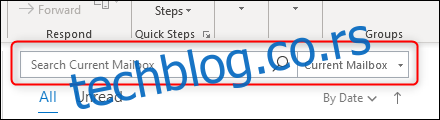
Већ смо разматрали како да промените локацију претраге из тренутне фасцикле у друге делове Outlook-а. Такође можете брзо пронаћи поруке од тренутног пошиљаоца тако што ћете десним кликом миша на поруку у пријемном сандучету изабрати „Пронађи повезане“, а затим „Поруке у овој конверзацији“ или „Поруке од пошиљаоца“.
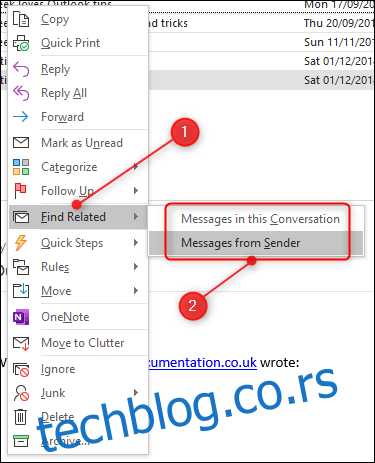
Outlook ће пронаћи све претходне поруке е-поште у конверзацији или од пошиљаоца и приказати их.
Ако редовно вршите исту претрагу, можете направити прилагођене фасцикле за динамичку претрагу које ће обављати исту претрагу сваки пут када их отворите. Ово је посебно корисно за проналажење нових е-порука са одређеним кључним речима или својствима, као што су величина, прилози или категорије.
За сложенију претрагу, можете користити опцију „Напредно претраживање“. Налази се на картици Претрага, која се појављује када кликнете на поље за претрагу. На картици Претрага, кликните на Алатке за претрагу > Напредно претраживање.
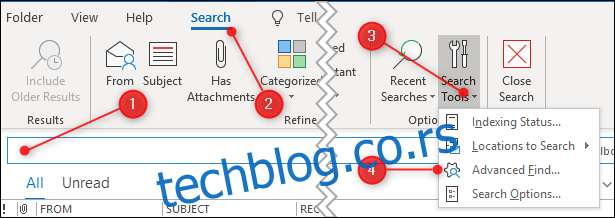
Ово отвара панел Напредно претраживање, где можете одабрати више критеријума претраге.
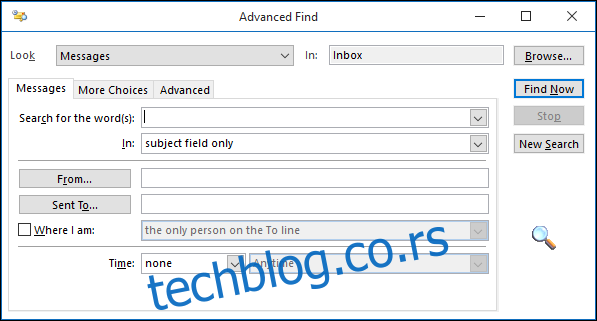
Користите картице „Више избора“ и „Напредно“ за додатне критеријуме. Опције напредног тражења су бројне, користећи својства за која можда и нисте знали да постоје. На пример, ово је преглед Напредно > Сва поља поште која можете изабрати.
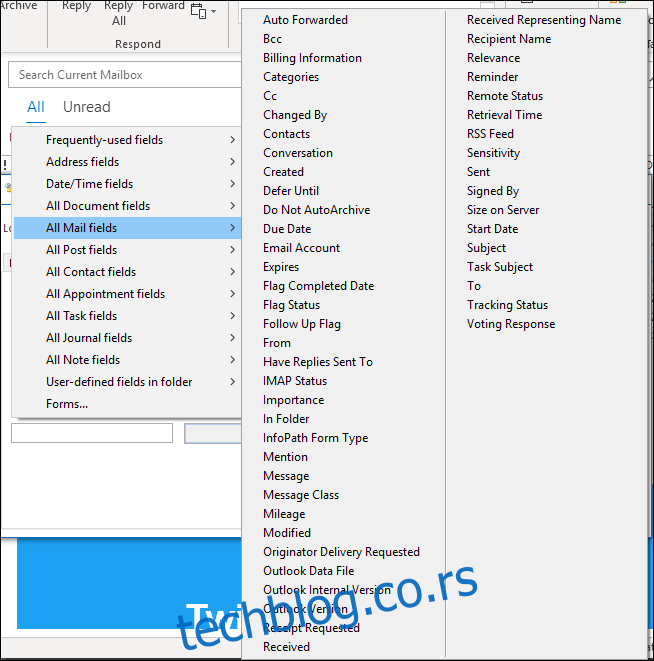
Можете користити напредно претраживање да бисте пронашли било коју е-пошту из ваше архиве, и то је прилично брзо, чак и са сложеним упитима.
Ако користите Microsoft налог е-поште, Outlook по подразумевано синхронизује само пошту за последњих 12 месеци, али то можете променити да бисте укључили све ваше поруке ако желите.
Коришћење Gmail претраге
Није изненађење што је Gmail претрага брза и прецизна и у веб интерфејсу и у мобилној апликацији. Можете претраживати по кључним речима као што су „од“, „до“, „пре“, „старије_од“, „ознака“ и слично. Уместо да запамтите све ово, веб интерфејс нуди филтер падајућег менија, о чему смо раније детаљно писали.
На мобилном уређају можете унети термин за претрагу у поље за претрагу на исти начин, али у време писања, падајући мени филтера није доступан. Увек можете посетити gmail.com да бисте приступили вашој пошти ако вам је потребна напредна претрага. Постоји потпуна листа Gmail оператора претраге, који функционишу у веб интерфејсу и у мобилној апликацији. Ако их савладате, брзо ћете постати мајстор Gmail-а.
Коришћење Apple Mail претраге
Apple Mail нема исту напредну функцију претраге као Outlook, али има једну значајну предност – можете претраживати е-пошту преко Spotlight-а. Ако сте корисник Spotlight-а (а требало би да будете), можете претраживати пошту директно одатле. Такође, можете подесити паметне поштанске сандучиће, који су слични Outlook-овим динамичким фасциклама за претрагу.
Уз комбинацију означавања и претраживања, требало би да будете у могућности да брзо пронађете већину порука у било којој апликацији за пошту. Outlook нуди најефикасније означавање јер покрива било коју ставку, не само пошту, док је Gmail претрага ненадмашна. Apple Mail се не може нужно такмичити ни са једним, али иако његово означавање није најбоље, претраживање и аутоматско филтрирање су сасвим добри.
Изаберите одговарајућу апликацију за пошту и организујте се!